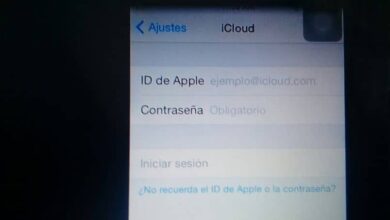Comment mettre ou insérer une carte SIM dans un iPad étape par étape

Avec tout ce que la technologie a avancé, il n’est pas surprenant que même les iPad utilisent des connexions Wi-Fi et 3G, qui sont principalement fournies par des cartes micro-SIM, spéciales pour stocker différents types de données.
Les cartes SIM bien connues ont une mémoire, qui stocke généralement diverses informations personnelles telles que des contacts et des fichiers supplémentaires.
Cependant, il est possible que vous accédiez à cette carte SIM depuis votre iPad, en procédant à l’éjection du conteneur où se trouve la carte SIM. En général, ce conteneur peut être trouvé aligné avec le panneau latéral de votre appareil, il est donc nécessaire que lors de cette action, vous disposiez d’un outil spécial, qui vous aide à son expulsion.
Ici, nous expliquerons un peu ce processus et la meilleure façon de le réaliser, en utilisant les méthodes et les outils appropriés pour cette tâche.

Qu’est-ce qu’une eSIM?
Une des choses auxquelles nous étions habitués auparavant était que certains iPads plus anciens avaient la possibilité d’insérer une carte SIM de manière traditionnelle, il n’était donc pas nécessaire d’avoir une carte SIM spéciale pour cela.
Mais, cela tente de changer, grâce à l’arrivée des eSIM, puisque cette technologie nous permet d’ avoir une carte SIM virtuellement pour les téléphones mobiles et autres appareils, il ne sera donc pas nécessaire d’introduire aucun type d’élément à l’intérieur de l’appareil. . Il est donc nécessaire de mettre à jour notre ancien iPad .
Avec cela, une déclaration valide, c’est-à-dire que la carte de notre appareil y est intégrée, donc tout le monde peut avoir un signal, en fonction de l’opérateur auquel il est affilié.
Cependant, il convient de noter que le standard de la carte SIM doit être distingué de l’ eSIM d’ Apple, car ils sont chargés de fournir aux utilisateurs le contrat de certains contrats de plans de données, qu’ils peuvent utiliser à l’intérieur de l’iPad.
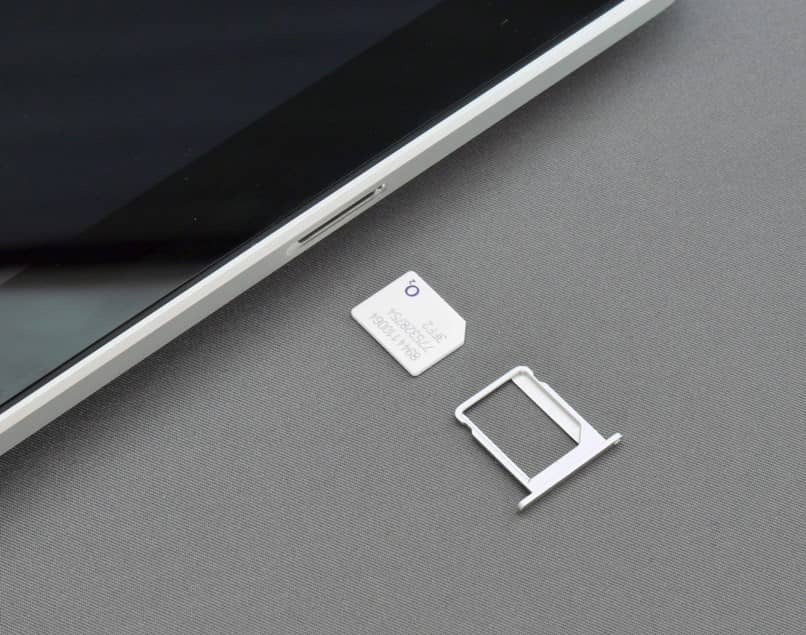
Quelles sont les étapes à suivre?
- Commencez par chercher l’ outil fourni dans votre emballage avec l’acquisition de votre appareil ou si vous ne l’avez pas sous la main, vous pouvez utiliser un clip étiré, que vous insérerez dans le trou dans lequel la carte SIM est contenue; juste à côté de l’ iPad.
- Ici, il vous suffit d’appuyer doucement mais fermement sur l’ outil jusqu’à ce que le même récipient soit correctement éjecté.
- Une fois le conteneur éjecté, vous devez procéder au retrait de la carte SIM et, si nécessaire, en placer toute autre dont vous avez besoin pour le moment.
- Après cela, il vous suffit d’appuyer à nouveau fermement sur le récipient pour qu’il soit correctement réglé dans sa position.
Avantages d’utiliser un iPad avec une carte SIM
Lorsque nous avons un iPad qui a également une carte SIM, tout tourne autour des routines et des tâches que vous avez avec lui. Par exemple, ces types de connexions et d’appareils sont spéciaux pour les personnes qui ont tendance à voyager constamment.
Car s’ils ont un appareil WIFI sans fil configuré , ils auront la possibilité d’être toujours connectés quoi qu’il arrive, car en plus, au sein de ces outils, un grand nombre d’éléments, de fichiers et de documents peuvent être stockés, vous pouvez donc avoir tout ce que dont vous avez besoin à portée de main.
De plus, et grâce à la portabilité de l’ iPad, il est possible non seulement que vous puissiez être connecté à tout moment, mais aussi que vous puissiez toujours être en communication grâce aux technologies eSIM.